玩家苏苒提问:苹果手机怎么设置手写键盘输入法画片
不少小伙伴虽然一直在使用 iPhone,但还不知道如何添加手写键盘。或许我们一般不会用到这个键盘,但是如果将 iPhone 赠送给父母,或临近春节买了新 iPhone 给长辈当礼物,他们可能会需要用到手写键盘,一起来看看如何添加:
1.打开 iPhone “设置”-“键盘”,点击第一栏中的“键盘”(后面的数字代表当前键盘的数量);
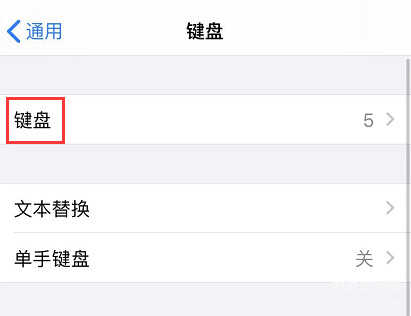
2.然后点击“添加新键盘”,选择“简体中文”-“手写”即可进行添加。
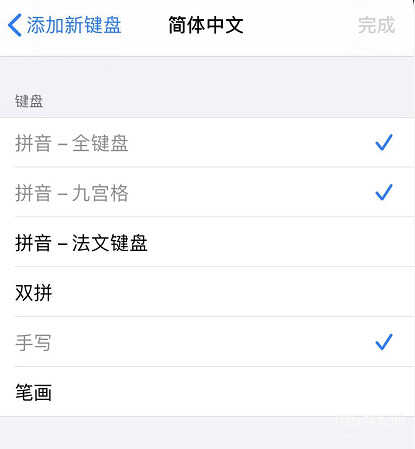
为了方便使用,返回键盘设置界面后,还可以点击右上方的“编辑”按钮,改变键盘的顺序,将常用键盘放在第一个,或在此界面中删除不需要的键盘。
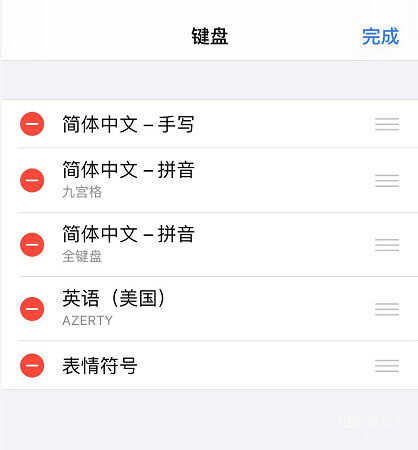
以上就是本网站南笙小编为大家介绍的【 iPhone 添加手写键盘的方法】相关内容,不知道是否解决了苏苒网友对于《苹果手机怎么设置手写键盘输入法》的疑问。如果您还有其他类似如【苹果手机怎么设置手写键盘输入法带拼音】相关问题,请持续关注我们的手机教程栏目或在后台留言,我们将一一为您解答






















